So verbessern Sie die Zustellbarkeit von WordPress-E-Mails mit SendGrid
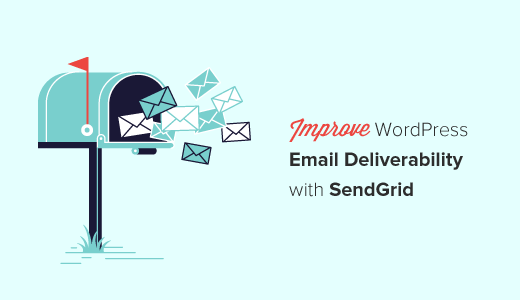
Möchten Sie die E-Mail-Zustellbarkeit von Ihrer WordPress-Site aus verbessern? Häufig haben Webhosting-Anbieter keine ordnungsgemäß konfigurierten E-Mail-Einstellungen, wodurch das Senden von E-Mails durch WordPress verhindert wird. In diesem Artikel zeigen wir Ihnen, wie Sie die Zustellbarkeit von WordPress-E-Mails mit SendGrid verbessern können.
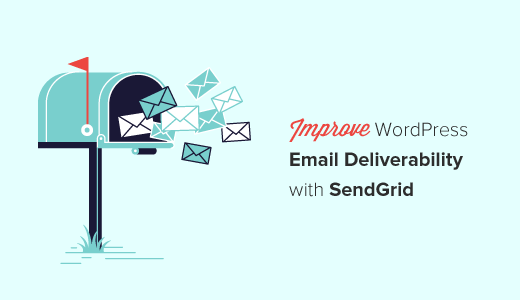
Das Problem mit E-Mails in WordPress
Standardmäßig verwendet WordPress die PHP-Mail-Funktion zum Versenden von E-Mails. Viele WordPress-Hostinganbieter haben diese Funktion nicht ordnungsgemäß konfiguriert. Einige blockieren es sogar, um sicherzustellen, dass ihre Server nicht zum Versenden von Spam verwendet werden.
Dies wird problematisch für Websitebesitzer, da ihre WordPress-Site einige oder alle E-Mails nicht sendet.
WordPress-E-Mails sind für das Zurücksetzen von Kennwörtern, das Senden von Benachrichtigungs-E-Mails, das Ausführen eines Online-Shops, das Erhalten von Benachrichtigungen zu Kontaktformularen und vieles mehr von entscheidender Bedeutung. Wenn WordPress keine E-Mails senden kann, werden Sie möglicherweise von Ihrer Website gesperrt oder verlieren Kunden, indem Sie wichtige Benachrichtigungen verpassen.
Sehen wir uns jedoch an, wie Sie die Zustellbarkeit von WordPress-E-Mails mit SendGrid (kostenlos) verbessern können..
Was ist SendGrid??
SendGrid ist ein E-Mail-Dienstanbieter. Sie bieten hochoptimierte E-Mail-Server, mit denen Sie Ihre E-Mails versenden können.
Sie bieten sowohl Transaktions-E-Mail-Service (Eins-zu-Eins-E-Mails wie WordPress-Benachrichtigungen, Auftragsbestätigungen, Zurücksetzen von Kennwörtern usw.) als auch E-Mail-Marketing-Services.
Wie alle guten E-Mail-Dienstanbieter verwendet SendGrid erhebliche Ressourcen, um die Zustellbarkeit zu verbessern. Dadurch wird sichergestellt, dass Ihre WordPress-E-Mails in den Posteingängen Ihrer Benutzer landen und nicht als Spam markiert werden. Deshalb nutzen Unternehmen wie Uber, Spotify, Airbnb, Yelp und Tausende andere SendGrid.
Senden von WordPress-E-Mails mit SendGrid
Um SendGrid für die Zusammenarbeit mit Ihrer WordPress-Site einzurichten, müssen Sie zunächst die SendGrid-Website besuchen und sich für ein Konto anmelden.
SendGrid ist ein kostenpflichtiger Dienst, bietet aber auch einen kostenlosen Tarif, mit dem Sie monatlich bis zu 12.000 E-Mails senden können. Das ist für die meisten kleinen bis mittleren Websites ausreichend.
Wenn Ihre Website wächst, können Sie zu ihrem bezahlten Tarif upgraden. Es beginnt bei 9,90 US-Dollar pro Monat für bis zu 40.000 E-Mails. Sie können Ihre Preise nach der Anzahl der zu versendenden E-Mails pro Monat skalieren, aber nach unserer Erfahrung reicht der kostenlose Plan für die meisten Leute aus.
Als Nächstes müssen Sie das SendGrid WordPress-Plugin installieren und aktivieren. Weitere Informationen finden Sie in unserer schrittweisen Anleitung zur Installation eines WordPress-Plugins.
Nach der Aktivierung besuchen Sie Einstellungen "SendGrid um das Plugin zu konfigurieren.

Mit dem Plugin können Sie Ihre WordPress-Site mit SendGrid verbinden. Sie können dies tun, indem Sie einen API-Schlüssel hinzufügen oder Ihren SendGrid-Benutzernamen oder Ihr Kennwort verwenden.
Wir empfehlen die Verwendung der API-Schlüsselmethode, da diese sicherer ist. In diesem Lernprogramm wird nur die API-Methode behandelt.
Besuchen Sie zunächst Ihr SendGrid-Konto-Dashboard und klicken Sie dann auf Einstellungen »API-Schlüssel.

Als Nächstes müssen Sie auswählen, wie Sie E-Mails senden möchten. Sie können es mit der SendGrid-API oder mit SMTP senden.
Die SMTP-Methode erfordert die Unterstützung von Swift Mailer. Sie können es hinzufügen, indem Sie das Swift Mailer-Plugin auf Ihrer WordPress-Site installieren und aktivieren.
Aber das brauchst du nicht. Wir empfehlen die Verwendung der API-Methode, da sie einfacher einzurichten und sicherer ist.
Gehe zurück zum Einstellungen »SendGrid Seite in Ihrem WordPress-Dashboard. Unter dem E-Mail-Einstellungen Überschrift, müssen Sie den Absendernamen, die E-Mail-Adresse und die Antwortadresse angeben.

Der Name kann Ihr Website-Name sein und die Absenderadresse kann Ihre professionelle E-Mail-Adresse sein.
In anderen optionalen Einstellungen können Sie E-Mail-Vorlagen von der SendGrid-Website verwenden und deren Vorlagen-ID in den Plugin-Einstellungen hinzufügen. Sie können auch Kategorien für E-Mails erstellen und verwenden, die Sie über WordPress senden.
Vergiss nicht, auf das zu klicken Änderungen speichern Taste zum Speichern Ihrer Einstellungen.
Das ist alles! SendGrid ersetzt nun die standardmäßige WordPress-E-Mail-Funktion durch die SendGrid-API und bietet so einen zuverlässigeren E-Mail-Dienst.
Sie können es testen, indem Sie eine Aktion ausführen, die eine E-Mail-Benachrichtigung von WordPress generiert. Sie können beispielsweise Ihr Kennwort zurücksetzen, einen neuen Benutzer hinzufügen oder Ihr Kontaktformular ausfüllen.
Wir hoffen, dieser Artikel hat Ihnen dabei geholfen, die Zustellbarkeit Ihrer WordPress-E-Mails mit SendGrid zu verbessern. Vielleicht möchten Sie auch unseren Artikel zum Anpassen von E-Mail-Benachrichtigungen von WordPress sehen.
Wenn Ihnen dieser Artikel gefallen hat, abonnieren Sie bitte unsere Video-Tutorials für unseren YouTube-Kanal für WordPress. Sie finden uns auch auf Twitter und Facebook.


